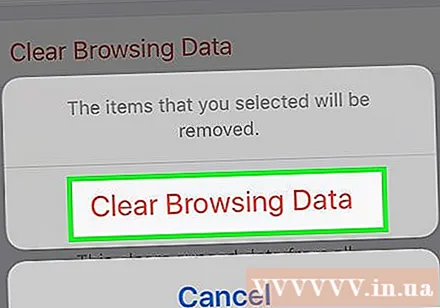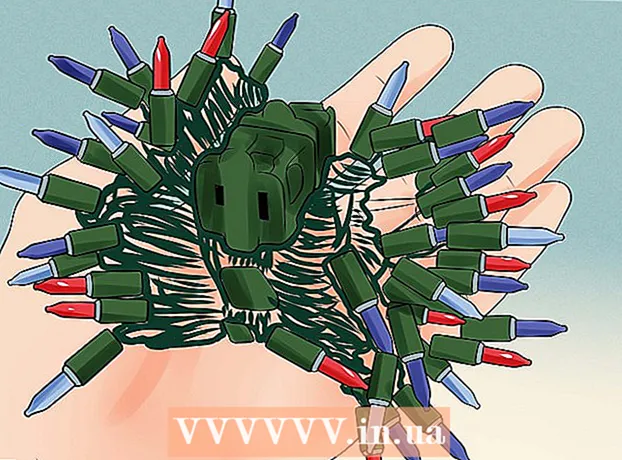రచయిత:
Louise Ward
సృష్టి తేదీ:
10 ఫిబ్రవరి 2021
నవీకరణ తేదీ:
2 జూలై 2024

విషయము
ఈ వికీ ఐఫోన్ లేదా ఐప్యాడ్లోని అనువర్తన డేటాను ఎలా తొలగించాలో నేర్పుతుంది. అన్ని అనువర్తన డేటాను తొలగించడానికి, మేము మా ఫోన్ నుండి అనువర్తనాన్ని తీసివేసి స్టోర్ ద్వారా మళ్లీ ఇన్స్టాల్ చేయాలి. మీరు ఫోన్ మెమరీని ఖాళీ చేయాలనుకుంటే, మీరు సందేశాలు, ఇమెయిల్, ఫోటోలు, వెబ్ బ్రౌజర్ మరియు కొన్ని ఇతర డేటా-ఇంటెన్సివ్ అనువర్తనాల నుండి డేటాను మానవీయంగా తొలగించవచ్చు.
దశలు
8 యొక్క 1 వ భాగం: అనువర్తనాన్ని తొలగించి, మళ్లీ ఇన్స్టాల్ చేయండి
(అమరిక). సెట్టింగుల మెను తెరవడానికి వెండి రెండు గేర్స్ చిహ్నాన్ని క్లిక్ చేయండి.
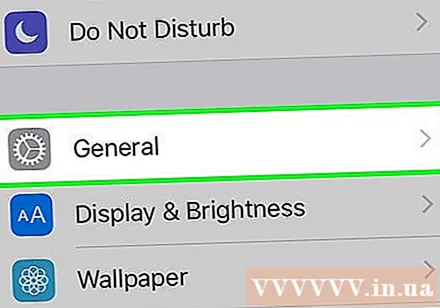
క్లిక్ చేయండి జనరల్ (జనరల్). ఐచ్ఛికం గేర్తో బూడిద చిహ్నం పక్కన ఉంది.
క్లిక్ చేయండి ఐఫోన్ నిల్వ (ఐఫోన్ మెమరీ) లేదా ఐప్యాడ్ నిల్వ (ఐప్యాడ్ మెమరీ). ఉపయోగంలో ఉన్న మొత్తం మెమరీ మరియు మీ ఐఫోన్ / ఐప్యాడ్లో ప్రతి అనువర్తనం ప్రస్తుతం ఆక్రమించిన స్థలం కనిపిస్తుంది.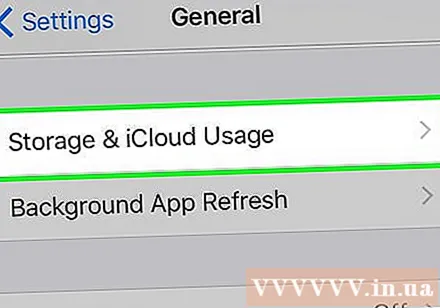
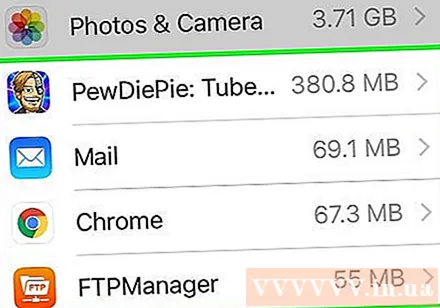
క్రిందికి స్క్రోల్ చేసి, అనువర్తనాన్ని నొక్కండి. మీ ఐఫోన్ / ఐప్యాడ్లో ఇన్స్టాల్ చేయబడిన అన్ని అనువర్తనాలు ఐఫోన్ / ఐప్యాడ్ నిల్వ మెను దిగువన ఇవ్వబడ్డాయి. మీరు డేటాను తొలగించాలనుకుంటున్న అనువర్తనాన్ని నొక్కండి.- అనువర్తనం ఉపయోగిస్తున్న మెమరీ మొత్తం అనువర్తనం యొక్క కుడి వైపున ప్రదర్శించబడుతుంది. మీరు ఇకపై ఉపయోగించని మెమరీని తీసుకునే అనువర్తనాల కోసం చూడండి.
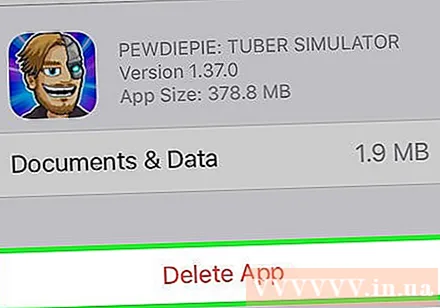
క్లిక్ చేయండి అనువర్తనాన్ని తొలగించండి (అనువర్తనాన్ని తొలగించండి). ఈ ఎరుపు వచనం స్క్రీన్ దిగువన ఉంది. మీరు అనువర్తనాన్ని తీసివేయాలనుకుంటున్నారా అని అడిగే నిర్ధారణ మెను పాపప్ అవుతుంది.- లేదా మీరు క్లిక్ చేయవచ్చు ఆఫ్లోడ్ అనువర్తనం (అనువర్తన లోడ్ను తగ్గించండి) అనువర్తనాన్ని తీసివేయడానికి మరియు మీరు సేవ్ చేసిన సమాచారంతో మళ్లీ ఇన్స్టాల్ చేయాలనుకుంటే ఆ అనువర్తనం కోసం పత్రాలు మరియు సంబంధిత డేటాను ఉంచండి.
క్లిక్ చేయండి అనువర్తనాన్ని తొలగించండి. ఈ ఎరుపు వచనం నిర్ధారణ డైలాగ్ యొక్క కుడి దిగువ మూలలో కనిపిస్తుంది. అప్లికేషన్ మరియు అన్ని సంబంధిత పత్రాలు మరియు డేటా తొలగించబడతాయి.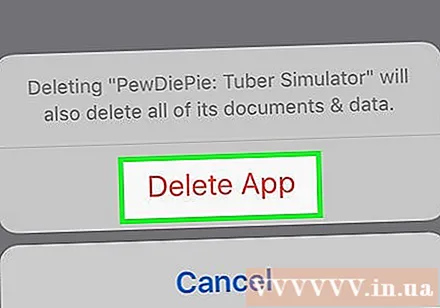
అనువర్తన స్టోర్ నుండి అనువర్తనాన్ని మళ్లీ ఇన్స్టాల్ చేయండి. ఈ ప్రక్రియ అనువర్తనం గతంలో సేవ్ చేసిన పత్రాలు మరియు డేటా లేని పూర్తిగా క్రొత్త అనువర్తనాన్ని తిరిగి ఇన్స్టాల్ చేస్తుంది. ప్రకటన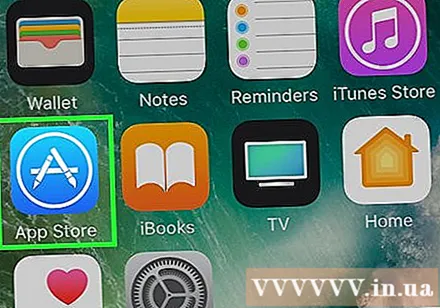
8 యొక్క 2 వ భాగం: సఫారి బ్రౌజింగ్ డేటాను క్లియర్ చేయండి
సెట్టింగ్ల అనువర్తనాన్ని తెరవండి. అనువర్తనం గేర్ చిహ్నం (⚙️) తో బూడిద రంగులో ఉంటుంది మరియు ఇది సాధారణంగా హోమ్ స్క్రీన్లో ఉంటుంది.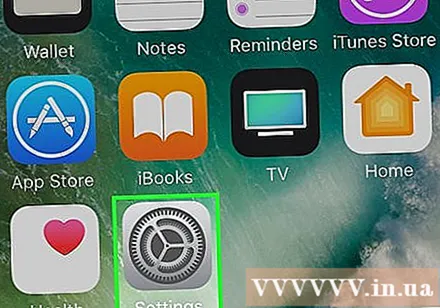
క్రిందికి స్క్రోల్ చేసి నొక్కండి సఫారి. ఎంపిక బ్లూ కంపాస్ ఐకాన్ పక్కన ఉంది.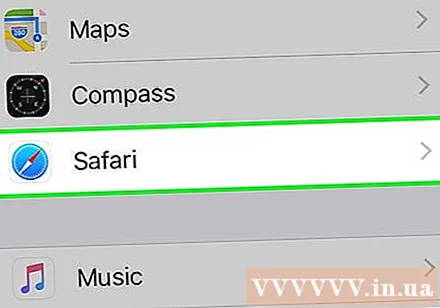
క్రిందికి స్క్రోల్ చేసి నొక్కండి చరిత్ర మరియు వెబ్సైట్ డేటాను క్లియర్ చేయండి (వెబ్సైట్ మరియు చరిత్ర డేటాను క్లియర్ చేయండి). ఈ ఐచ్చికము మెను దిగువన ఉంది.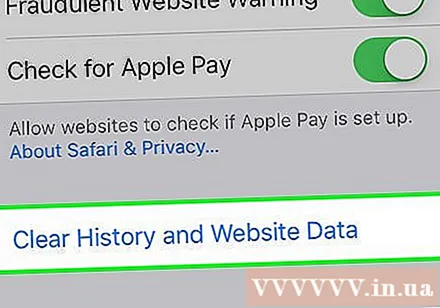
క్లిక్ చేయండి చరిత్ర మరియు డేటాను క్లియర్ చేయండి. నిల్వ చేసిన పేజీ డేటా మరియు వెబ్సైట్ చరిత్ర పరికరం నుండి తొలగించబడతాయి. ప్రకటన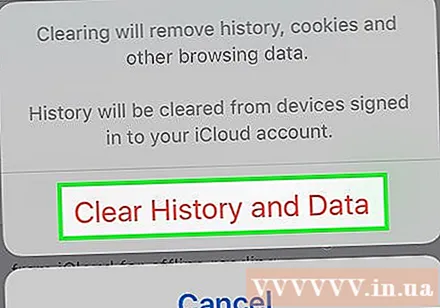
8 యొక్క 3 వ భాగం: సందేశ డేటాను తొలగించండి
సందేశాల అనువర్తనాన్ని తెరవండి. అనువర్తనం తెలుపు వచన బబుల్తో ఆకుపచ్చగా ఉంటుంది, మీరు సాధారణంగా మీ హోమ్ స్క్రీన్లో కనుగొనవచ్చు.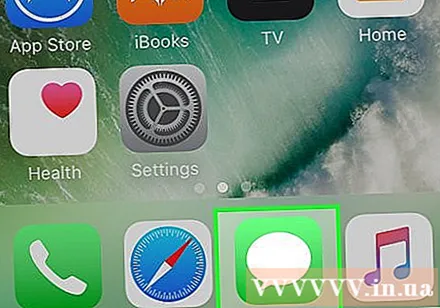
- అనువర్తనం చాట్ను తెరిస్తే, స్క్రీన్ ఎగువ ఎడమ మూలలో ఉన్న "వెనుక" (<) బాణాన్ని నొక్కండి.
క్లిక్ చేయండి సవరించండి (సవరించండి) స్క్రీన్ ఎగువ ఎడమ మూలలో.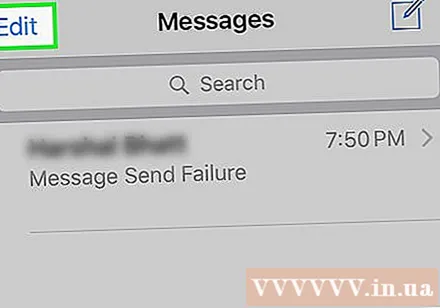
మీరు తొలగించాలనుకుంటున్న సంభాషణ పక్కన ఉన్న బటన్లను నొక్కండి. ఈ బటన్లు స్క్రీన్ యొక్క ఎడమ వైపున ఉన్నాయి మరియు మీరు సంభాషణను ఎంచుకున్నప్పుడు నీలం రంగులోకి మారుతాయి.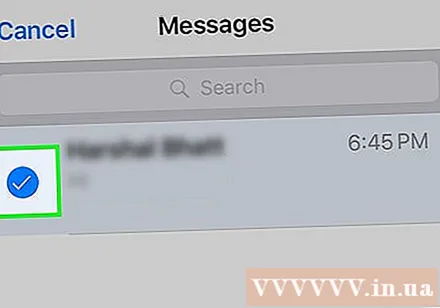
- చాట్లు చాలా స్థలాన్ని తీసుకుంటాయి, ప్రత్యేకించి సందేశాలు చిత్రాలు లేదా వీడియోలు వంటి మల్టీమీడియాలను కలిగి ఉంటే.
క్లిక్ చేయండి తొలగించు దిగువ కుడి మూలలో (తొలగించు). ఎంచుకున్న అన్ని చాట్లు పరికరం నుండి తొలగించబడతాయి. ప్రకటన
8 యొక్క 4 వ భాగం: డౌన్లోడ్ చేసిన సంగీతం మరియు వీడియోలను తొలగించండి
సెట్టింగ్ల అనువర్తనాన్ని తెరవండి. అనువర్తనం గేర్ చిహ్నం (⚙️) తో బూడిద రంగులో ఉంటుంది మరియు ఇది సాధారణంగా హోమ్ స్క్రీన్లో ఉంటుంది.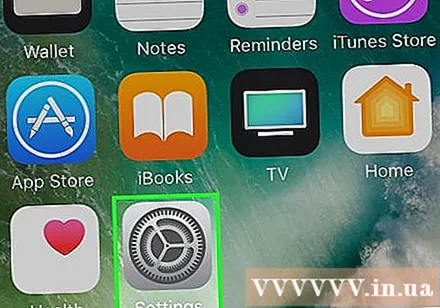
క్రిందికి స్క్రోల్ చేసి నొక్కండి జనరల్. ఈ ఎంపిక స్క్రీన్ పైభాగంలో, బూడిద గేర్ చిహ్నం (⚙️) పక్కన ఉంది.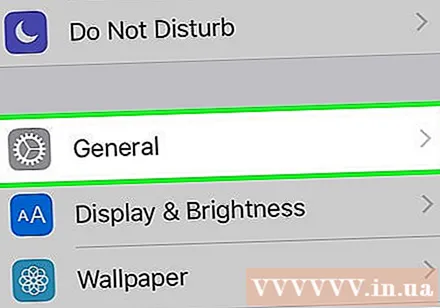
క్లిక్ చేయండి నిల్వ & ఐక్లౌడ్ వినియోగం (స్టోర్ & ఐక్లౌడ్ వాడండి). ఈ ఎంపిక స్క్రీన్ దిగువన ఉంది.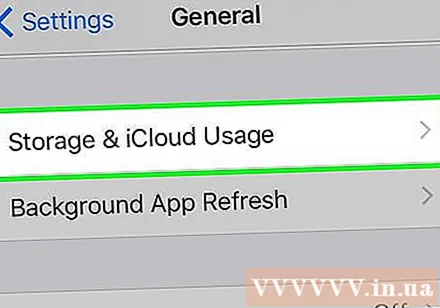
క్లిక్ చేయండి నిల్వను నిర్వహించండి (మెమరీ నిర్వహణ). ఈ ఎంపిక "STORAGE" విభాగంలో ఉంది.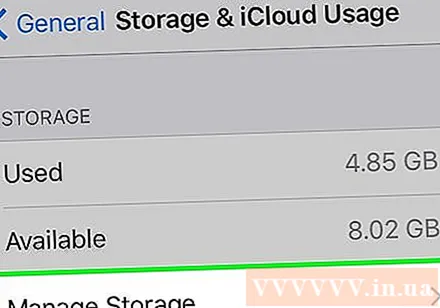
- మెమరీ సామర్థ్యం క్రమంలో అనువర్తనాల జాబితా తెరపై కనిపిస్తుంది. జాబితాలో ఎగువన ఎక్కువ మెమరీని తీసుకునే అనువర్తనాలు ఉన్నాయి.
ఎంపికపై క్లిక్ చేయండి టెలివిజన్ వీడియో స్క్రీన్ చిహ్నం పక్కన.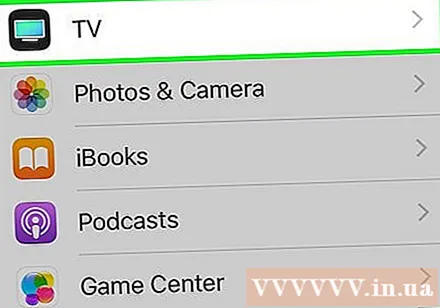
క్లిక్ చేయండి సవరించండి స్క్రీన్ కుడి ఎగువ మూలలో.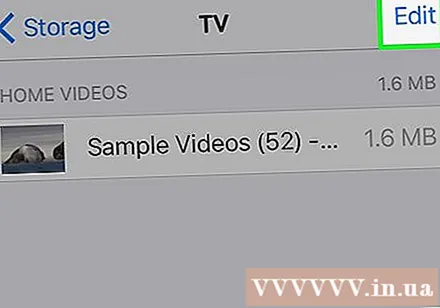
మీరు తొలగించాలనుకుంటున్న ఏదైనా వీడియో పక్కన ఉన్న ⛔ చిహ్నాన్ని నొక్కండి.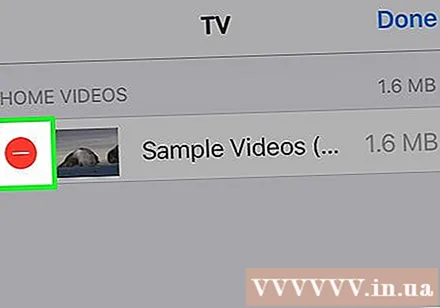
బటన్ నొక్కండి తొలగించు ఎరుపు రంగు స్క్రీన్ కుడి వైపున ఉంటుంది.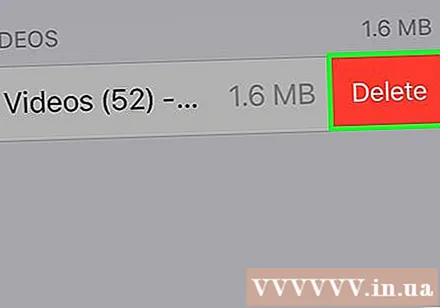
- తొలగించిన వీడియోలను ఐట్యూన్స్ డెస్క్టాప్ అనువర్తనాన్ని ఉపయోగించి పరికరానికి తిరిగి కాపీ చేయవచ్చు లేదా మీరు ఐట్యూన్స్ స్టోర్ నుండి వీడియోలను కొనుగోలు చేస్తే టీవీ అనువర్తనం ద్వారా తిరిగి డౌన్లోడ్ చేసుకోవచ్చు.
క్లిక్ చేయండి పూర్తి (పూర్తయింది) స్క్రీన్ కుడి ఎగువ మూలలో.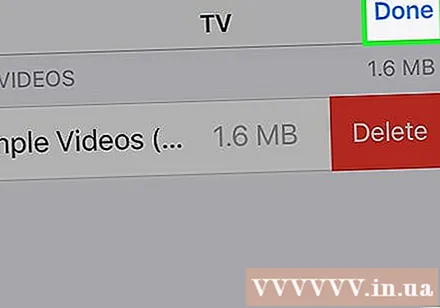
క్లిక్ చేయండి నిల్వ స్క్రీన్ ఎగువ ఎడమ మూలలో.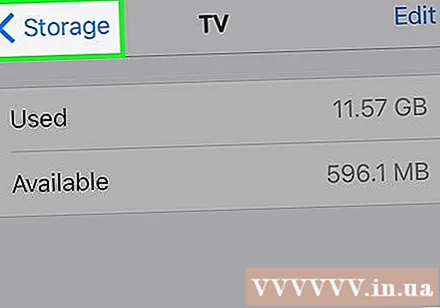
క్లిక్ చేయండి సంగీతం గమనిక చిహ్నం పక్కన.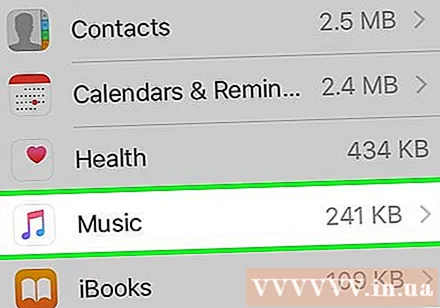
క్లిక్ చేయండి సవరించండి స్క్రీన్ కుడి ఎగువ మూలలో.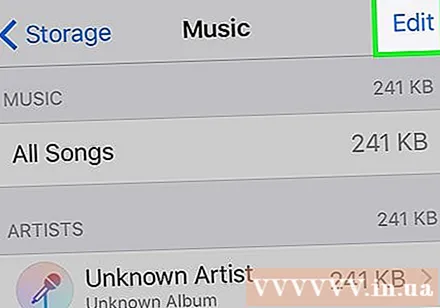
మీరు తొలగించాలనుకుంటున్న ఏదైనా పాట పక్కన ఉన్న ⛔ చిహ్నాన్ని క్లిక్ చేయండి.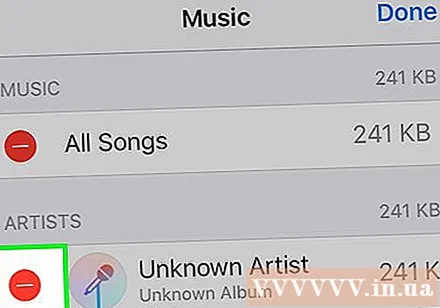
బటన్ నొక్కండి తొలగించు ఎరుపు రంగు స్క్రీన్ కుడి వైపున ఉంటుంది.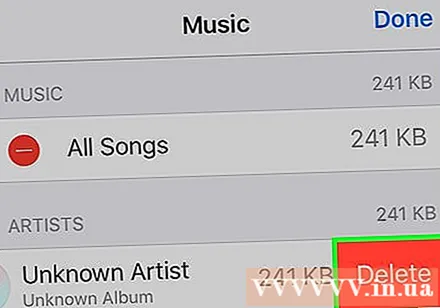
- తొలగించిన పాటలను కంప్యూటర్లోని ఐట్యూన్స్ ఉపయోగించి పరికరానికి తిరిగి కాపీ చేయవచ్చు లేదా మీరు ఐట్యూన్స్ స్టోర్ నుండి పాటలను కొనుగోలు చేస్తే మ్యూజిక్ అనువర్తనం ద్వారా తిరిగి డౌన్లోడ్ చేసుకోవచ్చు.
క్లిక్ చేయండి పూర్తి స్క్రీన్ కుడి ఎగువ మూలలో. ప్రకటన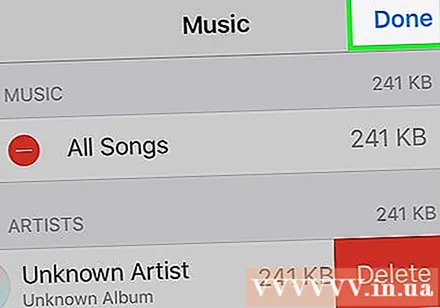
8 యొక్క 5 వ భాగం: ఫోటోలను తొలగిస్తోంది
మీ పరికరంలో ఫోటోల అనువర్తనాన్ని తెరవండి. బహుళ రంగుల పిన్వీల్ చిహ్నంతో అనువర్తనం తెల్లగా ఉంటుంది, మీరు సాధారణంగా మీ హోమ్ స్క్రీన్లో కనుగొనవచ్చు.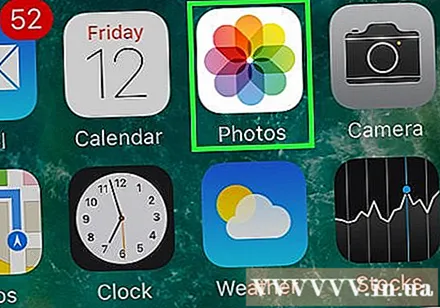
కార్డుపై క్లిక్ చేయండి ఆల్బమ్లు స్క్రీన్ కుడి దిగువ మూలలో.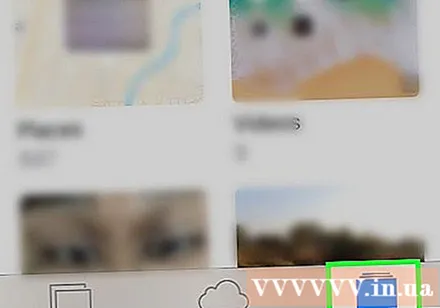
- ఫోటోల అనువర్తనం చిత్రం, గ్యాలరీ లేదా క్షణం తెరిస్తే, మొదట స్క్రీన్ ఎగువ ఎడమ మూలలో ఉన్న "వెనుక" బటన్ను నొక్కండి.
"కెమెరా రోల్" ఆల్బమ్పై క్లిక్ చేయండి. ఈ ఆల్బమ్ ప్రస్తుత పేజీ యొక్క ఎగువ-ఎడమ వైపున ఉంది. పరికరంలోని అన్ని చిత్రాలు ఈ ఆల్బమ్లో నిల్వ చేయబడతాయి.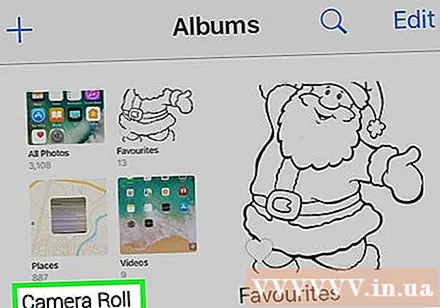
- మీ ఫోన్లో ఐక్లౌడ్ ఫోటో లైబ్రరీ ప్రారంభించబడితే, ఆల్బమ్కు "అన్ని ఫోటోలు" అని పేరు పెట్టబడుతుంది.
క్లిక్ చేయండి ఎంచుకోండి (ఎంచుకోండి) స్క్రీన్ కుడి ఎగువ మూలలో.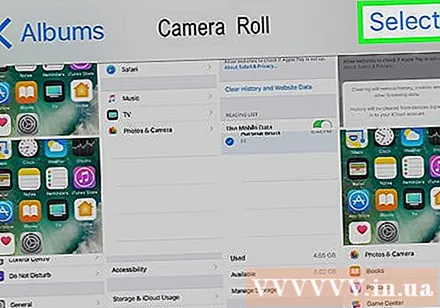
మీరు తొలగించాలనుకుంటున్న ప్రతి ఫోటోను నొక్కండి. మీరు క్లిక్ చేసిన ప్రతి ఫోటో ఎంపిక చేయబడుతుంది మరియు నీలం నేపథ్యంలో తెలుపు చెక్ మార్క్ చిత్రం సూక్ష్మచిత్రం యొక్క కుడి దిగువ మూలలో కనిపిస్తుంది.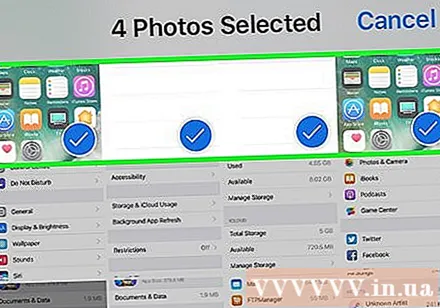
- మీరు మీ ఐఫోన్లోని అన్ని ఫోటోలను తొలగించాలనుకుంటే, వాటిని ఒక్కొక్కటిగా నొక్కడానికి బదులుగా వాటిని త్వరగా ఎంచుకోవచ్చు.
స్క్రీన్ కుడి దిగువ మూలలో ఉన్న ట్రాష్ క్యాన్ చిహ్నాన్ని క్లిక్ చేయండి.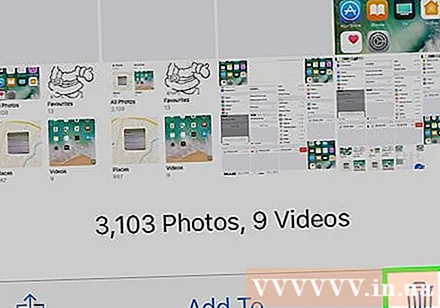
క్లిక్ చేయండి ఫోటోలను తొలగించండి (ఫోటోలను తొలగించండి). ఈ చర్య బటన్ స్క్రీన్ దిగువన పాపప్ అవుతుంది. మీరు దాన్ని నొక్కిన తర్వాత, "కెమెరా రోల్" ఆల్బమ్ (మరియు అవి చెందిన ఇతర ఆల్బమ్) నుండి ఎంచుకున్న ఫోటోలు "ఇటీవల తొలగించబడిన" ఆల్బమ్కు తరలించబడతాయి.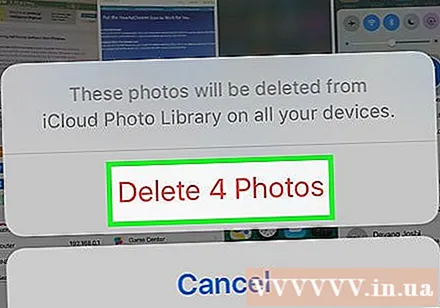
- మీరు ఒక ఫోటోను మాత్రమే తొలగిస్తే, చర్య బటన్ "ఫోటోను తొలగించు" అవుతుంది.
స్క్రీన్ ఎగువ ఎడమ మూలలో ఉన్న "వెనుక" బటన్ క్లిక్ చేయండి.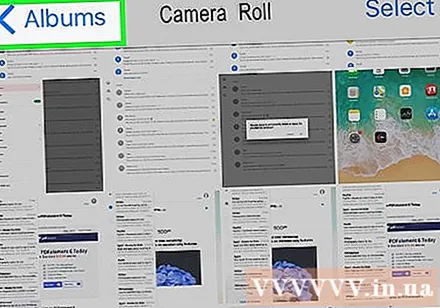
క్రిందికి స్క్రోల్ చేయండి మరియు ఆల్బమ్ను నొక్కండి ఇటీవల తొలగించబడింది స్క్రీన్ కుడి వైపున ఉంది. గత 30 రోజుల్లో మీరు తొలగించిన అన్ని ఫోటోలు మరియు ఆల్బమ్లను నిల్వ చేసే ఫోల్డర్ ఇది, ఈ దశ తర్వాత అవి మీ ఐఫోన్ నుండి ఎప్పటికీ కనిపించవు.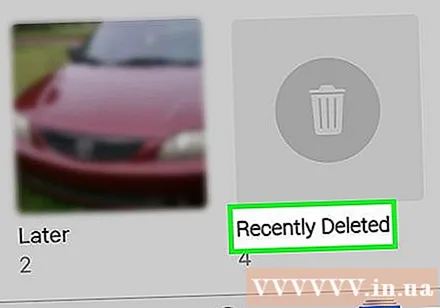
క్లిక్ చేయండి ఎంచుకోండి స్క్రీన్ కుడి ఎగువ మూలలో.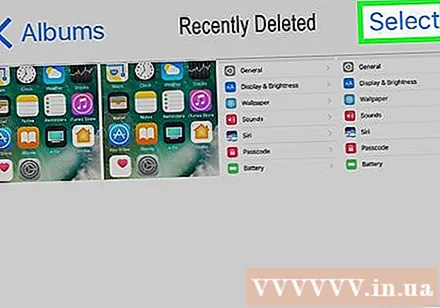
క్లిక్ చేయండి అన్నిటిని తొలిగించు (అన్నీ తొలగించు) స్క్రీన్ దిగువ ఎడమ మూలలో.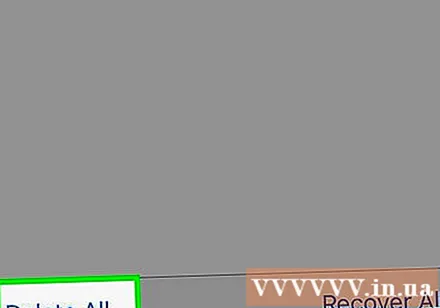
క్లిక్ చేయండి ఫోటోలను తొలగించండి స్క్రీన్ దిగువన. ఐఫోన్లోని "ఇటీవల తొలగించబడిన" ఫోల్డర్ నుండి ఫోటోలు శాశ్వతంగా తొలగించబడతాయి.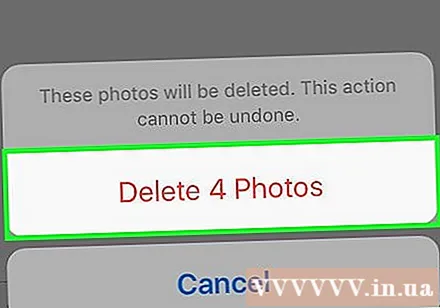
- మీరు ఒక ఫోటోను మాత్రమే తొలగిస్తే, చర్య బటన్ "ఫోటోను తొలగించు" అవుతుంది.
8 యొక్క 6 వ భాగం: జంక్ మెయిల్ మరియు పాత మెయిల్ను తొలగించండి
మెయిల్ అనువర్తనాన్ని తెరవండి. అప్లికేషన్ నీలం, లోపల ఎన్వలప్ ఐకాన్ తెలుపు రంగులో మూసివేయబడింది.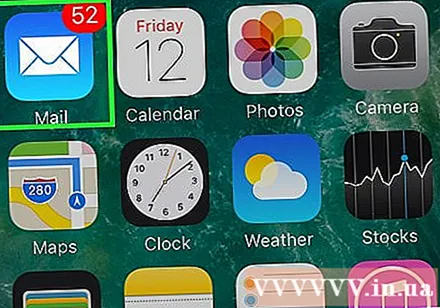
- "మెయిల్బాక్స్లు" స్క్రీన్ తెరవకపోతే, మీరు క్లిక్ చేయాలి మెయిల్బాక్స్లు స్క్రీన్ ఎగువ ఎడమ మూలలో.
క్లిక్ చేయండి చెత్త (చెత్త బుట్ట). ఈ ఎంపిక ట్రాష్ కెన్ ఐకాన్ పక్కన ఉంది.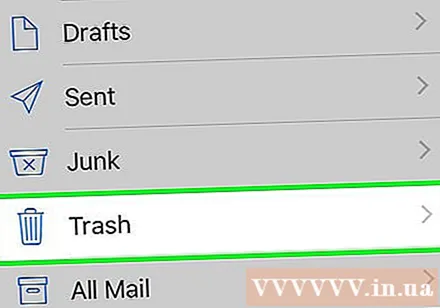
క్లిక్ చేయండి సవరించండి స్క్రీన్ కుడి ఎగువ మూలలో.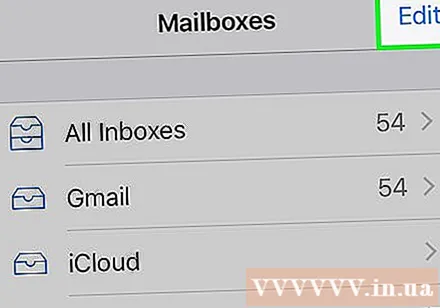
క్లిక్ చేయండి అన్నిటిని తొలిగించు స్క్రీన్ కుడి దిగువ మూలలో.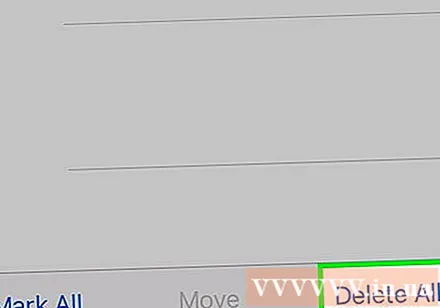
క్లిక్ చేయండి అన్నిటిని తొలిగించు. మీరు మెయిల్ అనువర్తనంలో తొలగించిన అన్ని ఇమెయిల్లు (అంతర్గత జోడింపులతో) మీ పరికరం నుండి పూర్తిగా అదృశ్యమవుతాయి.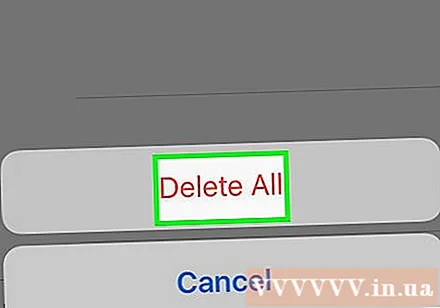
క్లిక్ చేయండి మెయిల్బాక్స్లు స్క్రీన్ ఎగువ ఎడమ మూలలో.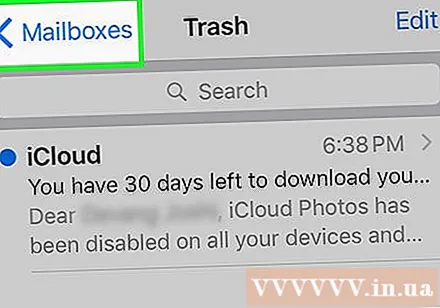
క్లిక్ చేయండి వ్యర్థం (స్పామ్). ఈ ఎంపిక "x" తో ఆకుపచ్చ చెత్త చిహ్నం పక్కన ఉంది.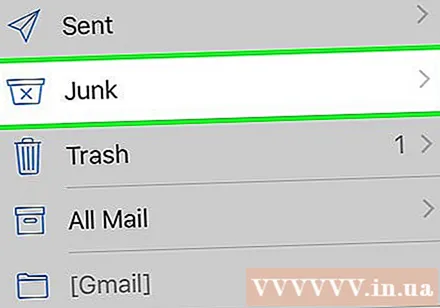
క్లిక్ చేయండి సవరించండి స్క్రీన్ కుడి ఎగువ మూలలో.
క్లిక్ చేయండి అన్నిటిని తొలిగించు స్క్రీన్ కుడి దిగువ మూలలో.
క్లిక్ చేయండి అన్నిటిని తొలిగించు. మెయిల్ అనువర్తనంలోని అన్ని వ్యర్థ ఇమెయిల్లు (జోడింపులతో) పరికరం నుండి తొలగించబడతాయి.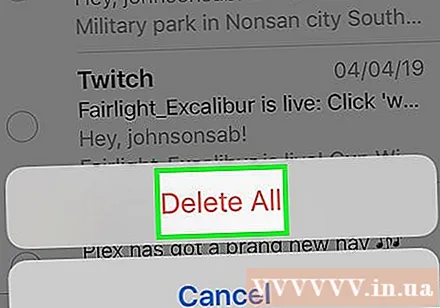
- మీరు ప్రత్యామ్నాయ ఇమెయిల్ సర్వర్ను ఉపయోగిస్తే (Gmail వంటివి), తొలగించబడిన మరియు స్పామ్ ఇమెయిల్లను తొలగించడానికి అనువర్తన-నిర్దిష్ట ప్రక్రియతో కొనసాగండి.
8 యొక్క 7 వ భాగం: వాయిస్ మెయిల్ తొలగించండి
ఫోన్ అనువర్తనాన్ని తెరవండి. అనువర్తనం తెల్ల ఫోన్ ఐకాన్తో ఆకుపచ్చగా ఉంటుంది, దీన్ని మీరు సాధారణంగా హోమ్ స్క్రీన్లో కనుగొనవచ్చు.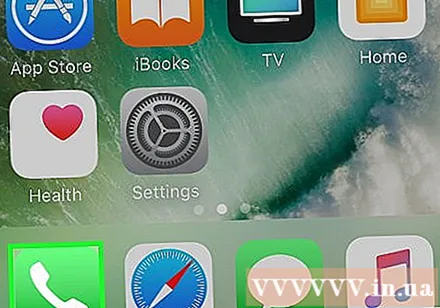
క్లిక్ చేయండి వాయిస్ మెయిల్ (వాయిస్ మెయిల్) స్క్రీన్ కుడి దిగువ మూలలో.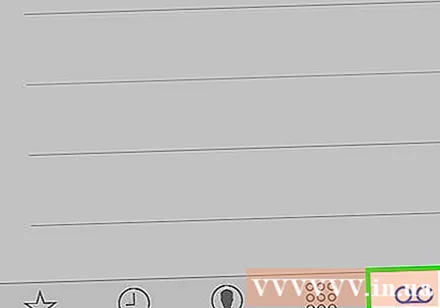
క్లిక్ చేయండి సవరించండి స్క్రీన్ కుడి ఎగువ మూలలో.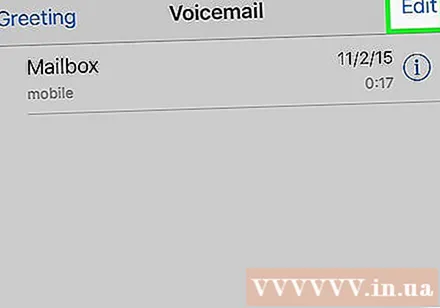
మీరు తొలగించాలనుకుంటున్న వాయిస్ మెయిల్ పక్కన ఉన్న బటన్లను క్లిక్ చేయండి. ఈ బటన్లు స్క్రీన్ యొక్క ఎడమ వైపున ఉన్నాయి మరియు మీరు వాయిస్ మెయిల్ ఎంచుకున్నప్పుడు నీలం రంగులోకి మారుతాయి.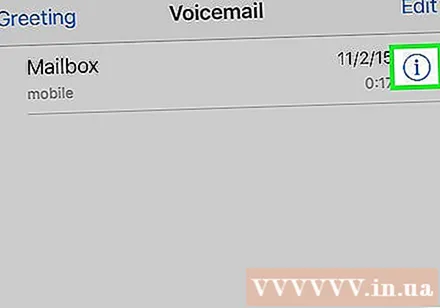
క్లిక్ చేయండి తొలగించు దిగువ కుడి మూలలో. మీరు ఎంచుకున్న అన్ని వాయిస్మెయిల్లు పరికరం నుండి తొలగించబడతాయి. ప్రకటన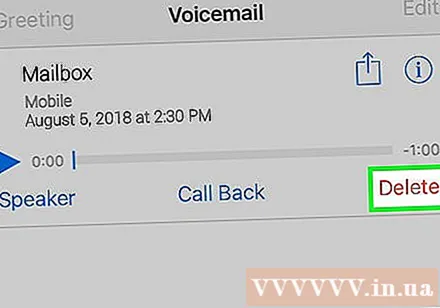
8 యొక్క 8 వ భాగం: Chrome బ్రౌజింగ్ డేటాను క్లియర్ చేయండి
Chrome అనువర్తనాన్ని తెరవండి. అనువర్తనం ఎరుపు, పసుపు, నీలం మరియు ఆకుపచ్చ ఎపర్చరు చిహ్నాలతో తెల్లగా ఉంటుంది.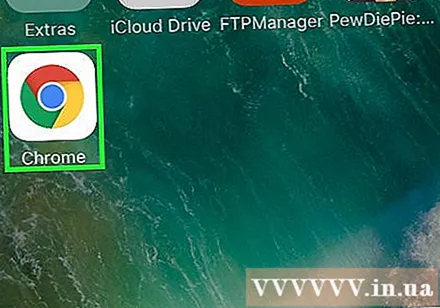
- Chrome అనేది గూగుల్ బ్రౌజర్, మీరు యాప్ స్టోర్ నుండి డౌన్లోడ్ చేసుకోవచ్చు; ఈ అనువర్తనం ఐఫోన్లో ముందే ఇన్స్టాల్ చేయబడలేదు.
చిహ్నంపై క్లిక్ చేయండి ⋮ స్క్రీన్ కుడి ఎగువ మూలలో.
ఎంపికపై క్లిక్ చేయండి సెట్టింగులు మెను దిగువన.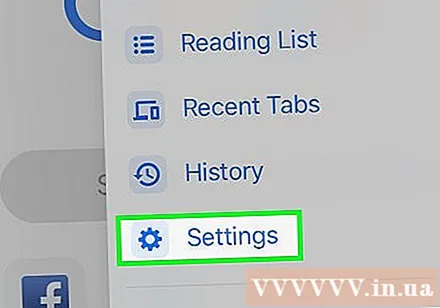
క్లిక్ చేయండి గోప్యత (ప్రైవేట్). ఈ ఎంపిక మెనులోని "అధునాతన" విభాగంలో ఉంది.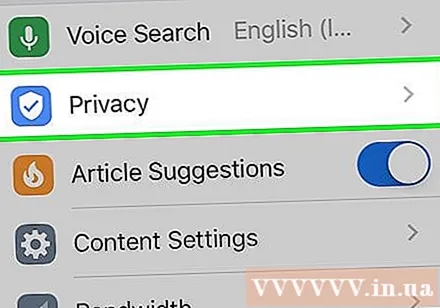
క్లిక్ చేయండి బ్రౌసింగ్ డేటా తుడిచేయి మెను దిగువన.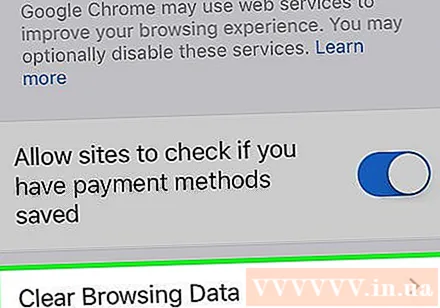
మీరు తొలగించాలనుకుంటున్న డేటా రకాన్ని నొక్కండి.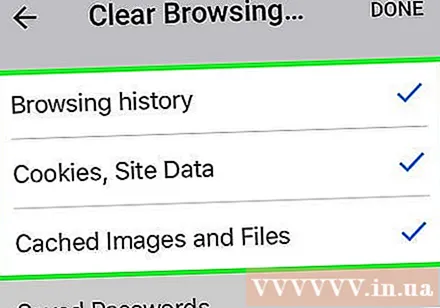
- క్లిక్ చేయండి బ్రౌజింగ్ చరిత్ర మీరు సందర్శించిన పేజీల చరిత్రను తొలగించడానికి.
- క్లిక్ చేయండి కుకీలు, సైట్ డేటా (వెబ్సైట్ డేటా, కుకీలు) పరికరంలో నిల్వ చేసిన వెబ్సైట్ సమాచారాన్ని తొలగించడానికి.
- క్లిక్ చేయండి కాష్ చేసిన చిత్రాలు మరియు ఫైళ్ళు (కాష్ చేసిన చిత్రాలు మరియు ఫైల్లు) వెబ్సైట్ను వేగంగా తెరవడానికి Chrome కోసం పరికరంలో నిల్వ చేసిన డేటాను క్లియర్ చేయడానికి.
- క్లిక్ చేయండి పాస్వర్డ్లు సేవ్ చేయబడ్డాయి (సేవ్ చేసిన పాస్వర్డ్లు) పరికరంలో Chrome సేవ్ చేసిన పాస్వర్డ్లను తొలగించడానికి.
- క్లిక్ చేయండి ఆటోఫిల్ డేటా (ఆటోఫిల్ డేటా) వెబ్ ఫారమ్లను స్వయంచాలకంగా పూరించడానికి Chrome ఉపయోగించే చిరునామాలు మరియు ఫోన్ నంబర్ల వంటి సమాచారాన్ని తొలగించడానికి.
క్లిక్ చేయండి బ్రౌసింగ్ డేటా తుడిచేయి. ఈ ఎరుపు బటన్ మీరు ఎంచుకున్న డేటా రకముల క్రింద ఉంది.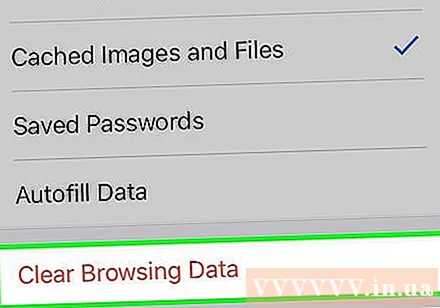
క్లిక్ చేయండి బ్రౌసింగ్ డేటా తుడిచేయి. మీరు ఎంచుకున్న Chrome డేటా పరికరం నుండి తొలగించబడుతుంది. ప్రకటన